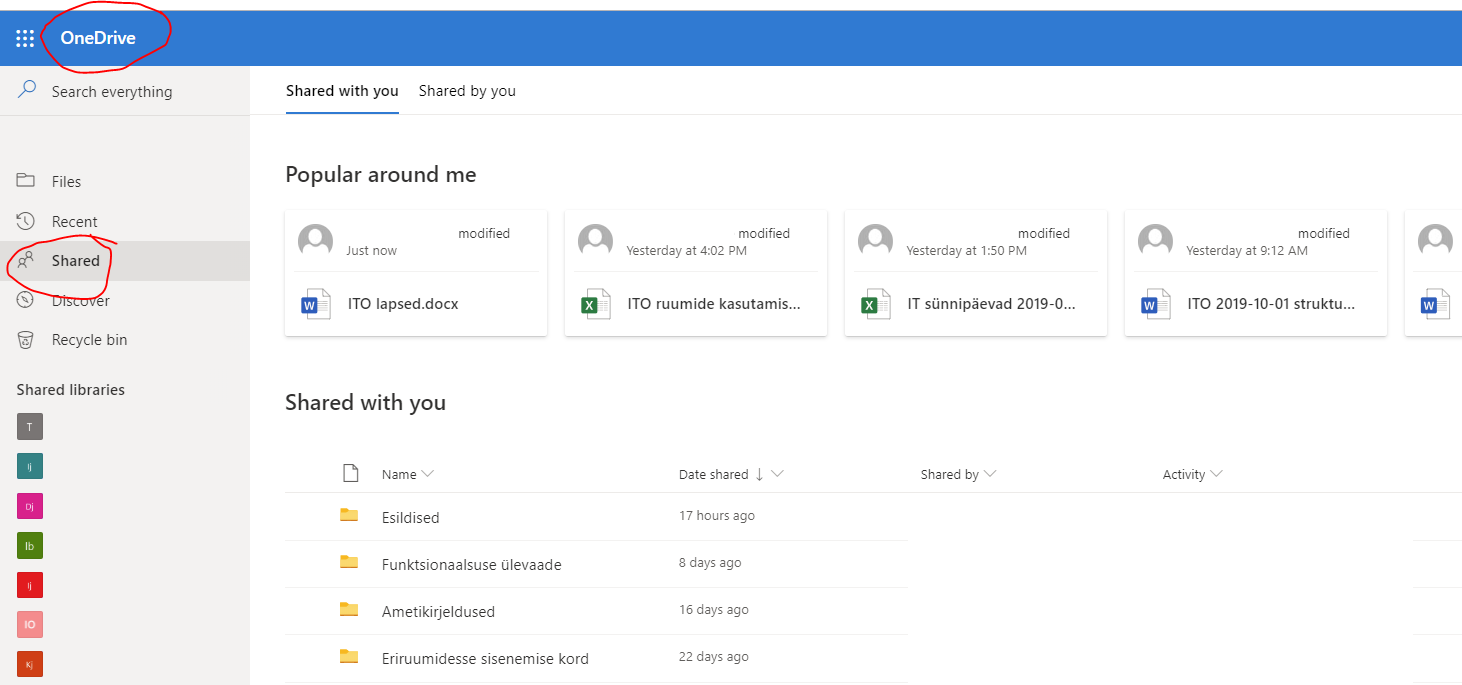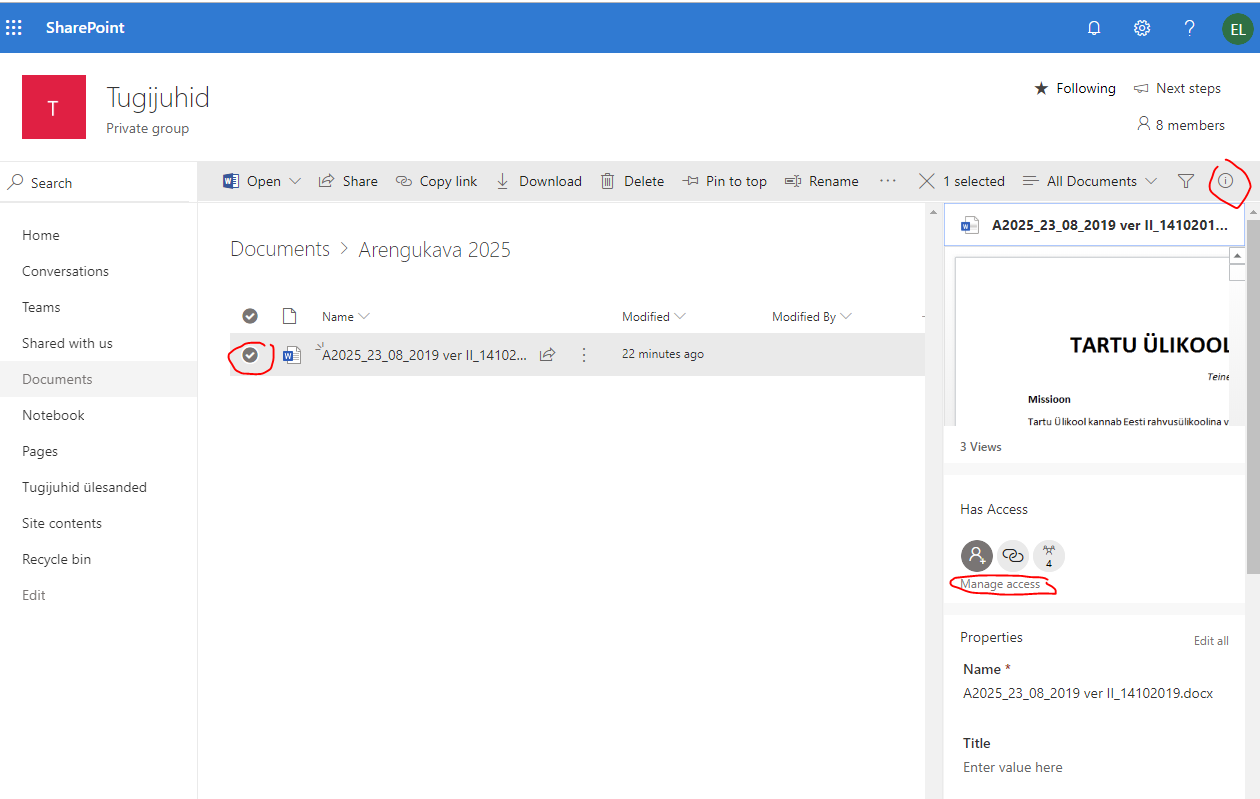Siit juhendist leiad vastused sagedamini esitatavatele küsimustele dokumentide jagamise kohta OneDrive'is ja SharePointis.
| HTML Wrap | ||
|---|---|---|
| ||
| Info |
|---|
Faile saad jagada erinevatel viisidel (nt SharePointist, OneDrive'st, loodud dokumendist jms), tähtis on veenduda, kellega jagad. IT-osakond soovitab kasutada dokumentide jagamist kindlate inimestega. Seeläbi saad olla kindel, et dokumendile pääsevad ligi ainult valitud inimesed. |
KKK
| Expand | ||
|---|---|---|
| ||
| Expand | ||
|---|---|---|
| ||
| Expand | ||
|---|---|---|
| ||
| Expand | ||
|---|---|---|
| ||
Jagatud dokumendid leiab rakendusest OneDrive alajaotusest Shared. | ||
| Expand | ||
| ||
OneDriveSharePointRohkem infot leiad juhenditest Failide jagamise korrastamine ja kontroll OneDrive'is ja Kuidas kontrollida oma liikmelisust ja omanikustaatust Sharepoint'is. |
| Expand | ||
|---|---|---|
| ||
Dokumendi jagamine
Lingi jagamine
|
| Expand | ||
|---|---|---|
| ||
| ||
| ||
| ||
| Expand | ||
| title | Kuidas jagada faile väljapool ülikooli
Failide jagamiseks väljapoole ülikooliTartu Ülikooli on kaks võimalust: 1)
|
| Expand | ||
|---|---|---|
| ||
NB! Kasutusjuhud võivad erineda, abi saamiseks konsulteeri arvutiabiga. Näide 1: Täitsime meeskonnaga kinnises SharePointi grupis asuvat dokumenti. Nüüd soovime jagada tulemust teise TÜ-s töötava meeskonnaga.
|